Pastaba: Šiame straipsnyje pateikta informacija panaudota pagal paskirtį, jis netrukus bus panaikintas. Siekiant išvengti pranešimo „Puslapis nerastas“, pašalinsime žinomus saitus. Jei sukūrėte saitus su šiuo puslapiu, pašalinkite juos, o kartu būsime nuolat prisijungę internete.
Šiame mokymo kurse naudosite "Excel" "Power Query", kad sukurtumėte užklausą, kuri importuoja duomenis iš tinklalapio. Vykdydami šį procesą, naršysite tinklalapiuose pasiekiamas lenteles ir pritaikysite duomenų transformavimo veiksmus, kad būtų rodomi tik norimi matyti duomenys. "Power Query" įrašo visus veiksmus ir jie bus kartojami kiekvieną kartą, kai atnaujinsite duomenis.
1 veiksmas: prisijunkite prie Vikipedijos puslapio
Excel 2016: skirtuke Duomenys spustelėkite Nauja užklausos > iš kitų šaltinių > iš žiniatinklio. Jei nematote mygtuko Nauja užklausa , spustelėkite Duomenys > iš žiniatinklio.
"Excel 2010–2013": skirtuke "Power Query" spustelėkite Iš žiniatinklio. Jei nematote skirtuko "Power Query", įsitikinkite, kad atsisiuntėte ir įdiegėte "Power Query" papildinį.
-
Dialogo lango Iš žiniatinklio teksto lauke URL įklijuokite Vikipedijos URL (http://en.wikipedia.org/wiki/UEFA_European_Football_Championship).
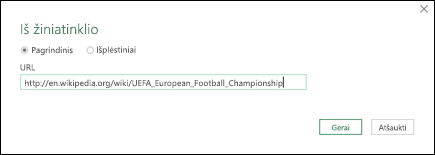
-
Spustelėkite Gerai.
Užmezgę ryšį su tinklalapiu, naršyklės srityje matote šiame Vikipedijos puslapyje pasiekiamų lentelių sąrašą. Galite spustelėti kiekvieną lentelę, kad pamatytumėte greitą peržiūrą dešinėje esančioje srityje.
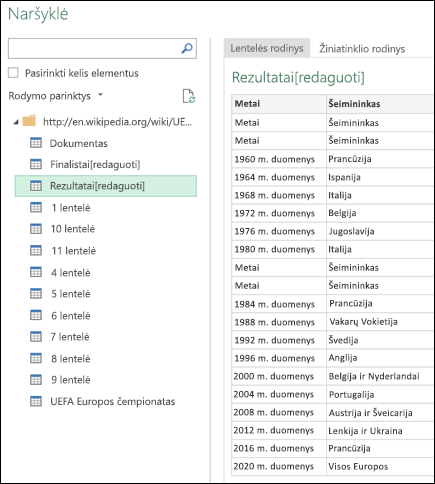
-
Dukart spustelėkite lentelę Rezultatai[redaguoti] ir Užklausų rengyklė atsidarys su turnyro duomenimis.
2 veiksmas: duomenų formavimas
Dabar, kai lentelė atidaryta Užklausų rengyklė, galite išvalyti ir formuoti duomenis, kad jie atitiktų jūsų poreikius. Atlikdami šį veiksmą, iš naujo išdėstysite duomenis pašalindami visus stulpelius, išskyrus Year ir Final Winners.
-
Tinklelyje Užklausos peržiūra naudokite Ctrl + spustelėjimas, kad pasirinktumėte stulpelius Metai ir Galutiniai laimėtojai.
-
Spustelėkite Šalinti stulpelius > Pašalinti kitus stulpelius.
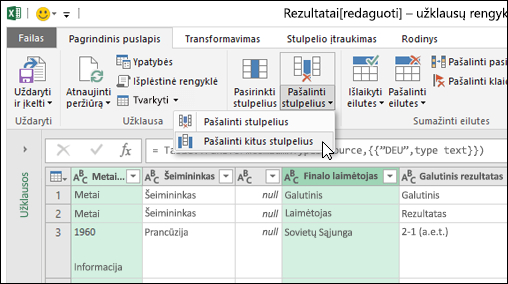
3 veiksmas: duomenų valymas
Atlikdami šį veiksmą duomenis išvalysite pakeisdami reikšmes ir filtruodami duomenis.
-
Pasirinkite stulpelį Metai .
-
Užklausų rengyklė spustelėkite Keisti reikšmes.
-
Dialogo lango Keisti reikšmes teksto lauke Rastina reikšmė įveskite "Išsami informacija" ir palikite teksto lauką Keisti į tuščią.
-
Spustelėkite Gerai.
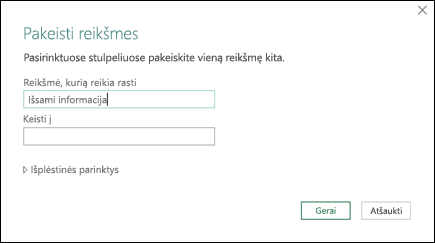
4 veiksmas: stulpelio reikšmių filtravimas
Dabar išfiltruosite stulpelį Metai , kad būtų rodomos eilutės, kuriose nėra "Year".
-
Spustelėkite filtro išplečiamąją rodyklę stulpelyje Metai .
-
Išplečiamajame sąraše Filtras išvalykite žymės langelį Metai.
-
Spustelėkite Gerai.
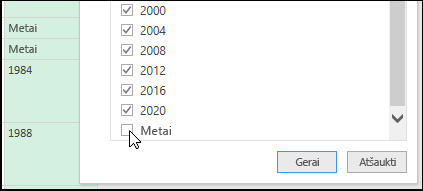
5 veiksmas: užklausos pavadinimo kūrimas
Dabar metas pavadinti sukurtą užklausą.
Srities Užklausos parametrai teksto lauke Pavadinimas įveskite "Euro Cup" laimėtojai. Jei spustelėsite saitą Visos ypatybės , taip pat galite įvesti užklausos aprašą teksto lauke Aprašas .
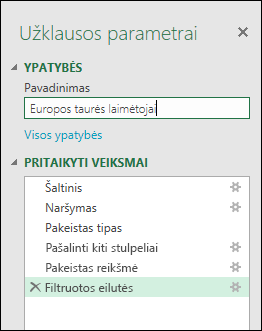
6 veiksmas: užklausos įkėlimas į darbalapį
Galiausiai dabar galite įkelti Euro taurės laimėtojų užklausą į darbalapį.
-
Viršutiniame kairiajame kampe spustelėkite Uždaryti & Įkelti.
"Power Query" pateiks užklausos rezultatus į darbalapį.
Jei duomenis reikia atnaujinti vėliau, dešiniuoju pelės mygtuku spustelėkite bet kurioje duomenų diapazono vietoje, tada spustelėkite Atnaujinti. Bet kokia nauja tinklalapio informacija bus automatiškai atnaujinta.
7 veiksmas: sužinokite, kas vyksta fone
-
Spustelėkite bet kurioje duomenų vietoje ir skirtuke Užklausa spustelėkite Redaguoti.
-
Dešinėje pusėje atkreipkite dėmesį į pritaikytų veiksmų sąrašą. Kai atlikote užklausų veiksmus, buvo sukurti užklausos veiksmai. Kiekvienas užklausos veiksmas turi atitinkamą formulę, parašytą "M" kalba.
-
Štai kiekvieno veiksmo paaiškinimas:
|
Užklausos veiksmas |
Užduotis |
Formulė |
|---|---|---|
|
Šaltinis |
Prisijungimas prie žiniatinklio duomenų šaltinio |
= Web.Page(Web.Contents("http://en.wikipedia.org/wiki/UEFA_European_Football_Championship")) |
|
Naršymas |
Pasirinkite lentelę, prie kurios norite prisijungti |
= Source{2}[Data] |
|
Pakeistas tipas |
Keisti tipus – "Power Query" tai atlieka automatiškai |
= Table.TransformColumnTypes(Data2,{{"Year", type text}, {"Host", type text}, {"", type text}, {"Final Winner", type text}, {"Final Score", type text}, {"Final Runner-up", type text}, {"2", type text}, {"Third place match Third place", type text}, {"Third place match Score", type text}, {"Third place match Fourth place", type text}, {"3", type text}, {"Number of teams", type text}}) |
|
RemovedOtherColumns |
Kitų stulpelių šalinimas , kad būtų rodomi tik dominantys stulpeliai |
= Table.SelectColumns(#"Pakeistas tipas",{"Galutinis laimėtojas", "Year"}) |
|
Pakeista reikšmė |
Keisti reikšmes , kad išvalytumėte reikšmes pasirinktame stulpelyje |
= Table.ReplaceValue(#"Pašalinti kiti stulpeliai","Išsami informacija",",Replacer.ReplaceText,{"Year"}) |
|
Filtruoti eilutėmis |
Reikšmių filtravimas stulpelyje |
= Table.SelectRows(#"Pakeista reikšmė", kiekvienas ([Year] <> "Year")) |
Galite matyti visą M kodą spustelėdami "Power Query" juostelėje esančią parinktį patobulinta rengyklė. Daugiau informacijos apie "Power Query" formulių kalbą žr. Sužinokite apie "Power Query" formules.
Reikia daugiau pagalbos?
Visada galite paklausti „Excel“ technologijų bendruomenės specialisto arba gauti palaikymo bendruomenėse.
Taip pat žr.
„Power Query“ programoje „Excel 2016“ žinoma kaip funkcija Gauti ir transformuoti










